Пропонуйте вакансії¶
Після успішного проходження кандидатом різних етапів співбесіди команда рекрутингу готова надіслати пропозицію про роботу. Наступний крок – надсилання заявнику договору.
Перегляньте також
Зверніться до документації набір, щоб дізнатися більше про різні етапи процесу найму.
Пропозиція контракту¶
Коли пропозиція буде готова до надсилання, спочатку відкрийте картку кандидата, перейшовши до та клацнувши картку потрібної вакансії.
З отриманого Посади представлення Kanban відповідну картку заявника можна перетягнути на етап Контрактна пропозиція. Або клацніть картку потрібного заявника та клацніть етап Пропозиція контракту, розташований у рядку стану у верхньому правому куті форми заявника.
Наступний крок - відправка пропозиції претенденту. Почніть із вибору потрібної картки заявника, щоб відкрити його форму заявника.
У формі заявника натисніть кнопку Створити пропозицію. З’явиться спливаюче вікно Створити посилання на моделювання.
Більшість полів попередньо заповнено інформацією про посаду. Якщо будь-які необхідні поля порожні або якщо потрібно оновити будь-яку інформацію, введіть або оновіть відповідну інформацію у відповідних полях.
Примітка
Залежно від налаштувань локалізації для компанії та встановлених додатків деякі поля можуть не відображатися у спливаючому вікні Створити посилання для моделювання.
Наприклад, якщо додаток Автопарк не встановлена, будь-які поля, пов’язані з транспортними засобами, не відображаються.
Універсальні поля¶
Наступні поля з’являються у спливаючому вікні Створити посилання на моделювання, незалежно від локалізації.
Шаблон контракту: шаблон, який наразі використовується для заповнення спливаючого вікна Створити посилання на моделювання. Використовуйте спадне меню, щоб вибрати інший Шаблон контракту, якщо потрібно.
Примітка
Щоб змінити шаблон, наведіть курсор на назву поточного шаблону та клацніть піктограму Внутрішнє посилання, яка з’явиться праворуч від поля. Внесіть потрібні зміни, а потім натисніть Зберегти та закрити.
Посада: назва Посади, яку пропонують заявнику. Вибір, доступний у спадному меню, відповідає посаді, налаштованій на головній інформаційній панелі Набір.
Посада: вибрана Посада заповнює це поле за умовчанням. Заголовок можна змінити відповідно до конкретної посади заявника та надати більше деталей.
Example
Здобувачу пропонують роботу менеджера з маркетингу на взуттєвій фірмі, саме для дитячої лінії.
Посада, вибрана зі спадного меню, - це
Менеджер з маркетингу, а Назва посади змінена відповідно до їхніх конкретних обов’язків,Менеджер з маркетингу: Дитяче взуття.Відділ: відділ, до якого належить посада.
Дата початку контракту: дата, коли контракт набуває чинності. Дата за замовчуванням – це поточна дата. Щоб змінити дату, натисніть на відображену дату, щоб відкрити спливаюче вікно календаря. Перейдіть до потрібного місяця, потім натисніть день, щоб вибрати дату.
Річна вартість: запропонована річна зарплата.
Дата закінчення дії посилання: кількість днів, протягом яких пропозиція вакансії дійсна. Термін дії за умовчанням становить
30днів. За бажанням змініть термін придатності.
Надіслати пропозицію¶
Коли спливаюче вікно Створити посилання на моделювання буде завершено, натисніть Надіслати електронною поштою, щоб відкрити спливаюче вікно електронної пошти.
Важливо
Якщо заявник не має адреси електронної пошти, зазначеної в його картці заявника, у червоному полі внизу спливаючого вікна Створити посилання на моделювання з’являється попередження: Заявник не має дійсної електронної пошти. Посилання на пропозицію не можна буде заповнити. Натисніть Відхилити, а потім введіть адресу електронної пошти на картці заявника. Після введення електронної пошти натисніть кнопку Створити пропозицію, і спливаюче вікно електронної пошти завантажиться знову.
Використовується стандартний шаблон електронної пошти Набір: Ваш пакет зарплати (установлюється в полі Завантажити шаблон), а Одержувачі, Тема та текст електронного листа попередньо заповнюються на основі шаблону електронного листа.
Якщо потрібно додати будь-які вкладення, натисніть кнопку Вкладення, і з’явиться вікно провідника файлів. Перейдіть до потрібного файлу, потім натисніть Відкрити, щоб прикріпити його до електронного листа. Вкладення завантажується та відображається над кнопкою Вкладення.
Коли електронний лист буде готовий до надсилання, натисніть Надіслати. Спливаюче вікно електронної пошти закриється, і у верхній частині картки заявника з’явиться розумна кнопка Пропозиції.
Примітка
Щоб надіслати пропозицію, переконайтеся, що встановлено додаток Підпис. Це необхідно для того, щоб рекрутер міг надіслати пропозицію претенденту, і він міг фактично підписати пропозицію. Заявнику не потрібно інсталювати програмне забезпечення для підписання пропозиції.
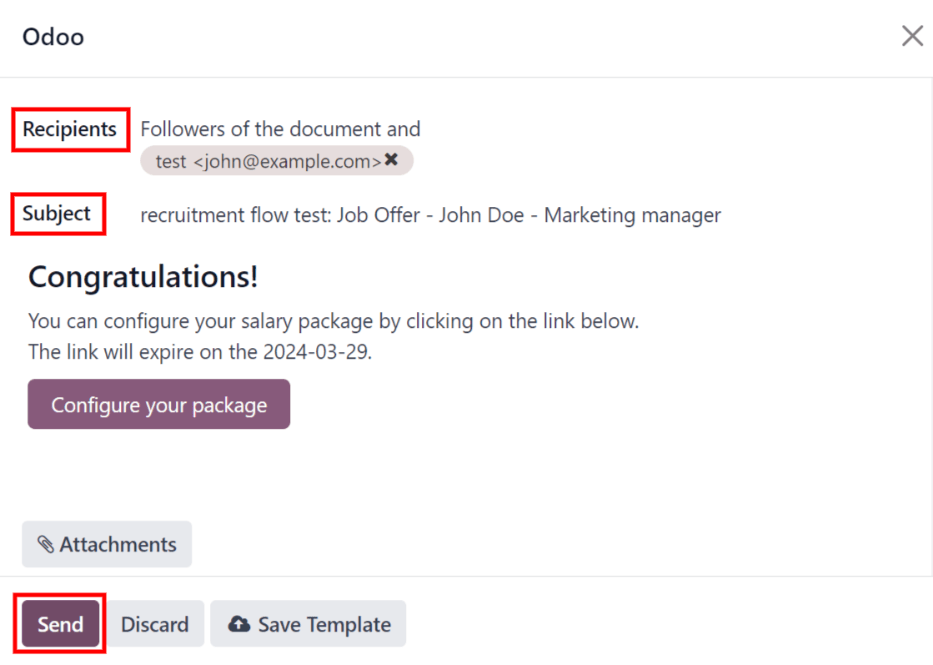
Налаштуйте свій пакет¶
Якщо це можливо, заявник може змінити свій пакет заробітної плати. Ця опція доступна не для всіх локалізацій. Залежно від того, де знаходиться компанія, ця опція може бути недоступною.
Шаблон електронного листа містить кнопку Налаштувати свій пакет. За цим посиланням заявник переходить на веб-сторінку, де він може змінити запропонований пакет заробітної плати та ввести свою особисту інформацію.
Після того, як заявника прийнято на роботу, особиста інформація, введена на веб-сторінці, імпортується в облікові записи його співробітника під час створення.
Після введення всієї інформації заявник може прийняти пропозицію, натиснувши кнопку Переглянути контракт і підписати, щоб прийняти контракт і підписати його за допомогою додатку Підпис.
Договір підписаний¶
Після того, як заявник прийняв пропозицію та підписав договір, наступним кроком є перехід заявника на етап Контракт підписано. Цей етап за замовчуванням згорнуто в поданні Канбан.
Щоб перемістити заявника на цей етап, перетягніть картку заявника на етап Контракт підписано. Якщо стадія не відображається, натисніть кнопку (еліпсис) праворуч від Пропозиція контракту у формі заявника та натисніть Контракт підписано у спадному меню, що з’явиться.
Коли заявник переходить на етап Підписаний контракт, у верхньому правому куті картки та форми заявника з’являється зелений банер НАЙНЯТО.
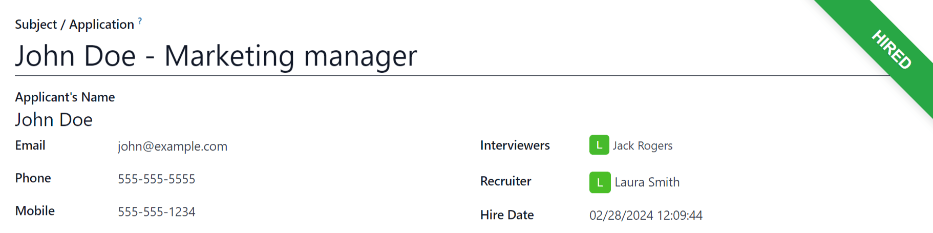
Створити співробітника¶
Після того, як заявника прийнято на роботу, наступним кроком є створення його службової книжки. Натисніть кнопку Створити співробітника у верхньому лівому куті форми найнятого кандидата.
З’являється анкета співробітника з даними з картки претендента та трудовим договором.
Заповніть решту форми співробітника. Щоб отримати докладну інформацію про поля, зверніться до документації Нові співробітники.
Після завершення запис про співробітника зберігається в додатку Співробітники.